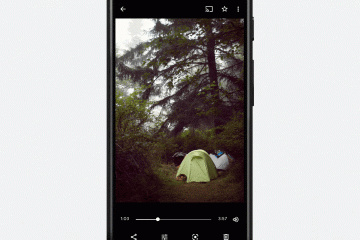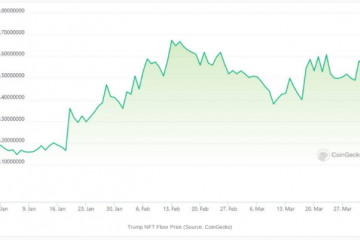Tìm hiểu cách sử dụng Trình quản lý giai đoạn trên iPad của bạn để quản lý nhiều cửa sổ chồng chéo trong một chế độ xem, chuyển đổi giữa các ứng dụng và hơn thế nữa.
Trình quản lý giai đoạn trong iPadOS là gì ? Nó hoạt động như thế nào?
Trình quản lý Giai đoạn đặt nhiều cửa sổ chồng lên nhau trong một chế độ xem | Hình ảnh: Apple
Trình quản lý sân khấu là tính năng đa nhiệm của Apple có sẵn trên iPadOS 16.1 cho phép bạn tổ chức các ứng dụng và cửa sổ trong một chế độ xem.
Bạn có thể sử dụng Trình quản lý sân khấu trên các mẫu iPad sau:
iPad Pro 12,9 inch (thế hệ thứ 3 trở lên, mẫu năm 2018) iPad Pro 11 inch (thế hệ đầu tiên trở lên, mẫu năm 2018) iPad Air (thế hệ thứ 5, mẫu năm 2022)
Những gì Stage Manager làm là giữ nguyên các cửa sổ đang hoạt động ở giữa màn hình trong khi chuyển các ứng dụng gần đây xuống một dải dọc ở bên trái để truy cập nhanh. Trình quản lý sân khấu hỗ trợ tối đa bốn ứng dụng chồng chéo cùng một lúc trên một màn hình.
Trình quản lý sân khấu trong iPadOS 16.1+ hỗ trợ màn hình bên ngoài để bạn có thể chạy tám ứng dụng cùng một lúc, bốn ứng dụng trên màn hình của iPad và nhiều ứng dụng khác bốn trên màn hình bên ngoài của bạn.
Bạn có thể làm gì với Trình quản lý sân khấu trên iPad?
Sử dụng nhiều cửa sổ ứng dụng chồng lên nhau Thay đổi kích thước cửa sổ ứng dụng thành các kích thước khác nhau Nhóm cửa sổ ứng dụng cho các tác vụ cụ thể Xem đồng thời tất cả các ứng dụng đang mở của bạn Dễ dàng chuyển đổi giữa các ứng dụng đang mở và ứng dụng gần đây
Cách bật hoặc tắt Trình quản lý giai đoạn
Để gọi Trình quản lý giai đoạn bất kỳ lúc nào khi iPad của bạn ở chế độ ngang, hãy nhấn vào biểu tượng Trình quản lý giai đoạn trong Trung tâm điều khiển. Nếu bạn không thấy biểu tượng này, trông giống như một hình chữ nhật với ba dấu đầu dòng ở bên trái, trước tiên bạn phải thêm nó vào Trung tâm điều khiển của mình trong Cài đặt → Trung tâm điều khiển .
Bạn cũng có thể bật hoặc tắt Trình quản lý sân khấu trong cài đặt màn hình chính của mình:
Mở ứng dụng Cài đặt trên iPad của bạn. Chọn Màn hình chính & Đa nhiệm từ danh sách gốc. Bây giờ chọn Trình quản lý giai đoạn . Chuyển đổi tính năng này bằng cách bật hoặc tắt Sử dụng Trình quản lý giai đoạn trên iPad .
Quản lý cửa sổ bằng Trình quản lý giai đoạn
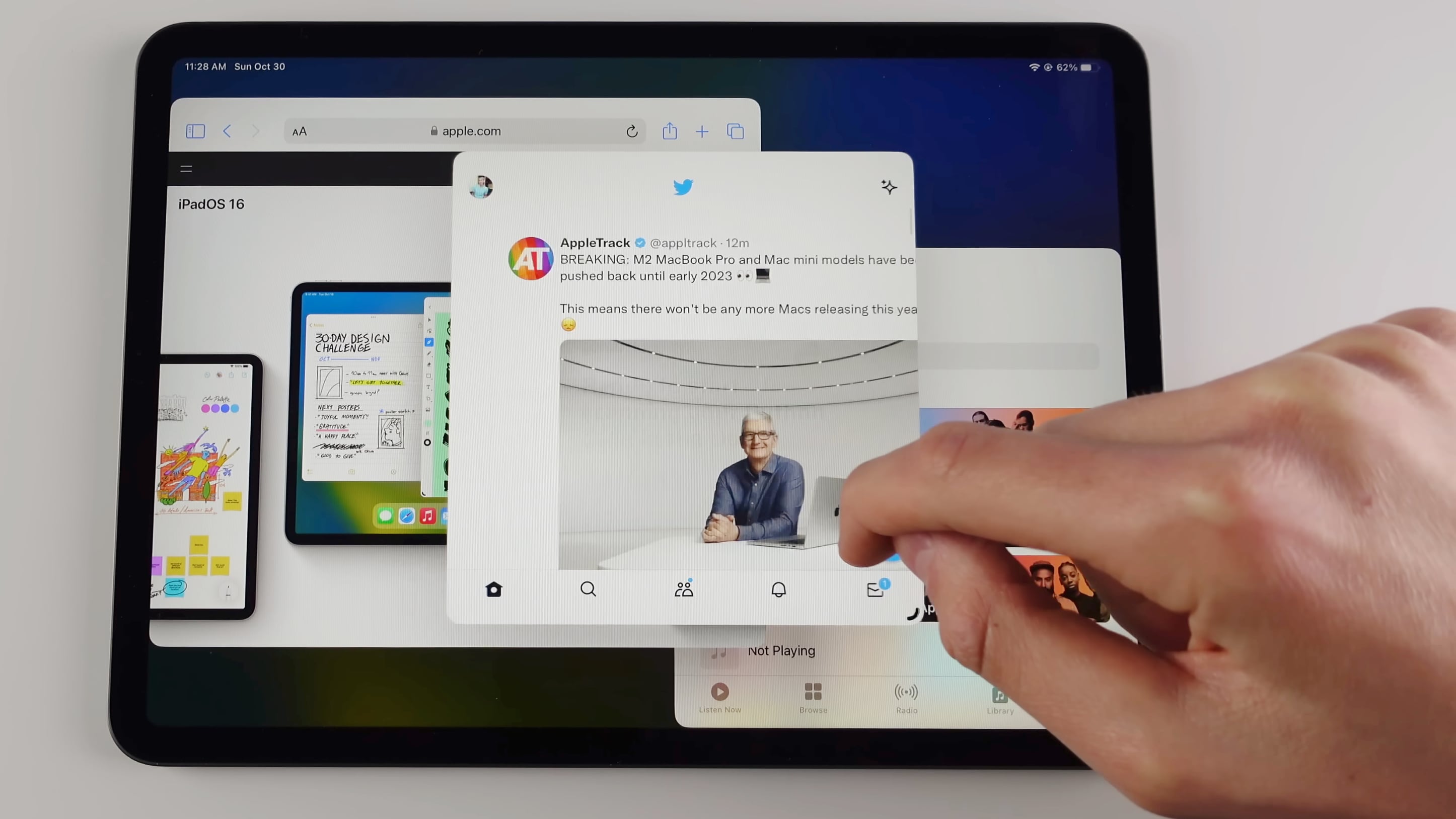
Để di chuyển một cửa sổ, hãy kéo từ trên cùng của cửa sổ đó. Thay vào đó, để thay đổi kích thước, hãy kéo từ bất kỳ cạnh nào bằng bàn di chuột hoặc sử dụng ngón tay của bạn để kéo từ góc được đánh dấu bằng đường cong tối.
Nếu bạn nhấn vào nút ba chấm (…) ở đầu cửa sổ và chọn Thu nhỏ , bạn sẽ gửi cửa sổ đó đến dải ứng dụng gần đây dọc theo cạnh trái. Chọn Toàn màn hình sẽ phóng to cửa sổ để nó chiếm toàn bộ màn hình.
Để hủy một cửa sổ, hãy chọn Đóng hoặc Đóng cửa sổ từ cùng một menu. Nếu cửa sổ là một phần của một nhóm ứng dụng, việc đóng cửa sổ sẽ xóa nó khỏi nhóm.
Cách tạo thêm không gian cho các ứng dụng
Màn hình Retina nhóm bốn pixel thành một để loại bỏ răng cưa trên những thứ như đường cong. Để cung cấp nhiều pixel hơn cho nội dung của bạn, đi tới Cài đặt → Màn hình & Độ sáng và chạm vào Xem bên dưới Thu phóng hiển thị , sau đó chọn Thêm Space .
Apple cho biết nút chuyển đổi này “tăng mật độ pixel của màn hình để bạn có thể xem nhiều hơn trong các ứng dụng của mình”, điều này sẽ hữu ích khi làm việc trên nhiều cửa sổ trong Trình quản lý màn hình. Đọc: Cách quay video PiP ở mọi nơi trong macOS
Chế độ chia tỷ lệ hiển thị được hỗ trợ trên iPad Air thế hệ thứ năm trở lên, tất cả iPad Pro 11 inch và thế hệ thứ năm iPad Pro 12,9 inch trở lên.
Chuyển đổi ứng dụng với Trình quản lý giai đoạn
 Đa nhiệm với Trình quản lý Giai đoạn trên hai màn hình cùng một lúc | Hình ảnh: Michale Billig/iDB
Đa nhiệm với Trình quản lý Giai đoạn trên hai màn hình cùng một lúc | Hình ảnh: Michale Billig/iDB
Trình quản lý sân khấu có thể chạy tối đa bốn ứng dụng chồng chéo ở nền trước trên iPad, với bất kỳ ứng dụng nào bạn đã sử dụng gần đây được tìm thấy dọc theo bên trái của màn hình. Để chuyển đổi ứng dụng, hãy chạm vào ứng dụng được sử dụng gần đây trên danh sách này. Thao tác này sẽ thay thế ứng dụng hoặc nhóm ứng dụng hiện tại bằng ứng dụng bạn vừa chọn.
Hoặc, chạm vào ứng dụng trong Thanh công cụ để chuyển sang ứng dụng đó hoặc sử dụng trình chuyển đổi ứng dụng cũ bằng cách vuốt lên từ cuối màn hình và tạm dừng ở giữa màn hình.
Các thủ thuật đa nhiệm khác vẫn hoạt động khi Trình quản lý sân khấu đang hoạt động, bao gồm chuyển đổi nhanh ứng dụng bằng cách vuốt theo chiều ngang dọc theo cạnh dưới của màn hình hoặc vuốt sang trái/phải bằng bốn hoặc năm ngón tay. Đọc: Cách di chuyển nhiều ứng dụng cùng lúc
Cách ẩn các ứng dụng gần đây trong Trình quản lý giai đoạn
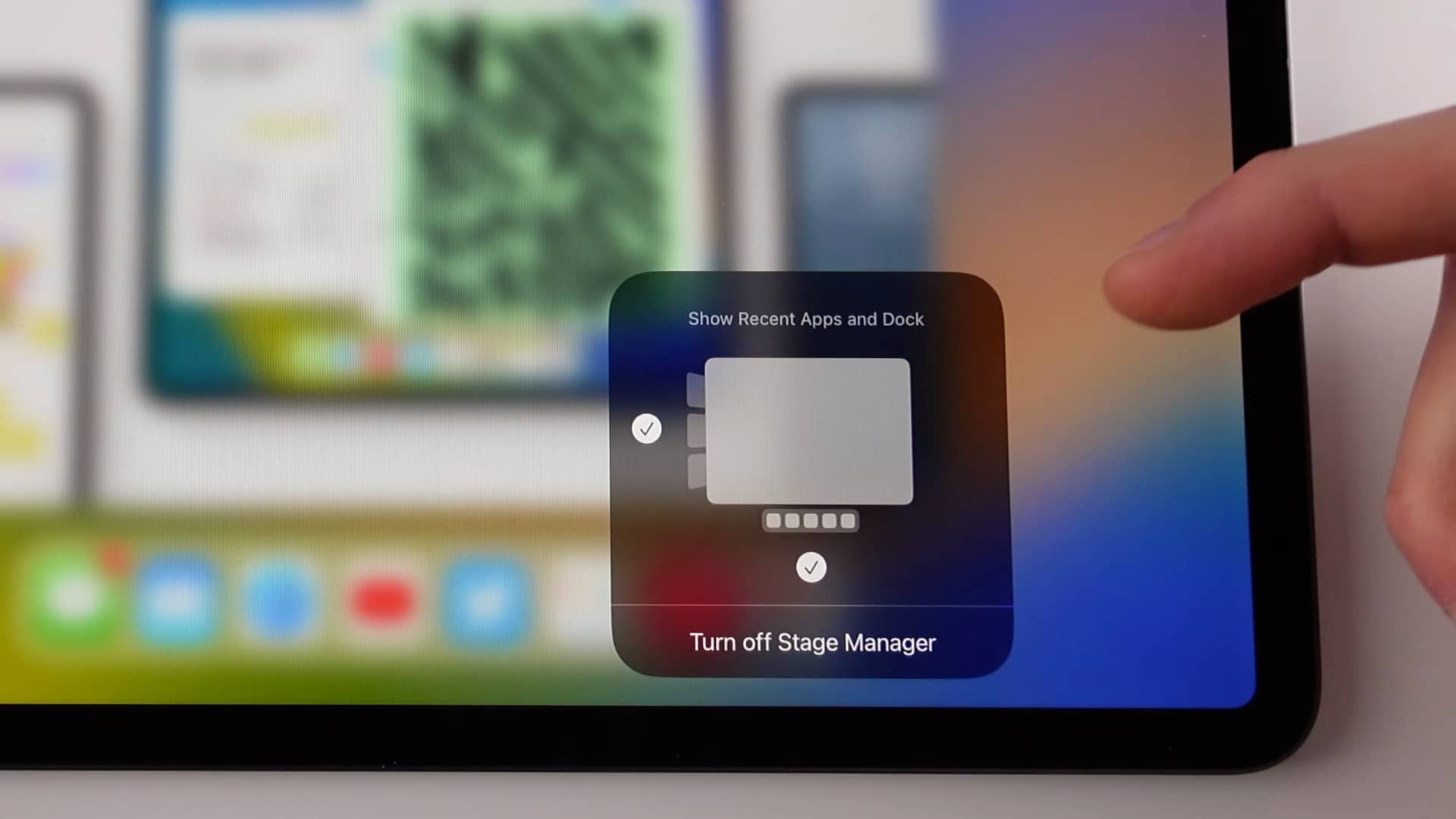
Như chúng tôi đã nói trước đây, Stage Manager cung cấp danh sách các ứng dụng gần đây được căn chỉnh theo chiều dọc gần mép màn hình bên trái. Nếu bạn muốn tối đa hóa không gian để tạo thêm chỗ cho các ứng dụng đang hoạt động, bạn có thể ẩn cả thanh ứng dụng gần đây và thanh Dock.
Để ẩn các ứng dụng gần đây, hãy chạm và giữ biểu tượng Trình quản lý giai đoạn trong Trung tâm điều khiển để hiển thị các tùy chọn bổ sung. Để ẩn các ứng dụng gần đây, hãy chọn hộp ở bên trái. Để ẩn Dick, hãy chọn hộp ở dưới cùng.
Tính năng đa nhiệm với các nhóm ứng dụng trong Trình quản lý giai đoạn
Trình quản lý giai đoạn cho phép bạn nhóm các ứng dụng lại với nhau — tuyệt vời khi làm việc trong một dự án. Bạn có thể nhóm một ứng dụng khác với ứng dụng bạn đang làm việc theo ba cách khác nhau.
Menu ba chấm: Chạm vào menu ba chấm ở đầu cửa sổ, sau đó chọn Thêm cửa sổ khác và nhấn một ứng dụng để thêm vào các cửa sổ hiện tại. Ứng dụng gần đây: Chạm và giữ ứng dụng được sử dụng gần đây ở phía bên trái và kéo ứng dụng đó vào cửa sổ hiện tại để tạo ngay một nhóm ứng dụng. Dock: Chạm và giữ một ứng dụng trong Dock, sau đó kéo ứng dụng đó lên giữa màn hình để tạo một nhóm ứng dụng.
Hãy cho Người quản lý sân khấu một cơ hội!
Người quản lý sân khấu có thể không phải là tách trà của tất cả mọi người. Tính năng đa nhiệm không hoàn hảo và chắc chắn vẫn còn một số góc cạnh thô để hoàn thiện.
Nhìn chung, Trình quản lý sân khấu là một tính năng tuyệt vời khác cần có trong kho các tính năng đa nhiệm của Apple. Những người không sử dụng đa nhiệm trên iPad của họ có thể chuyển qua Trình quản lý sân khấu mà không mất gì — sau tất cả, họ chạy một ứng dụng tại một thời điểm.
Nếu bạn sử dụng iPad để tạo nội dung và muốn tăng năng suất, thì Trình quản lý giai đoạn đáng để thử. Và khi iPad của bạn được kết nối với màn hình bên ngoài, Trình quản lý sân khấu đột nhiên có ý nghĩa hơn bao giờ hết.